
编程工具 占存:28.53MB 时间:2022-01-20
软件介绍: Cheat Engine(ce修改器)是一款用于修改游戏内存和编辑游戏的游戏修改工具。Cheat Engine(ce修...
Cheat Engine(ce修改器)如何安装呢?本章节就主要介绍了Cheat Engine安装步骤,还不了解的朋友就跟着小编学习一下吧,希望对你们有所帮助。
1、首先在本站下载Cheat Engine(ce修改器)软件包,下载完成后运行exe安装文件,就可以进入Cheat Engine安装界面,如下图所示,我们点击next(下一步)。
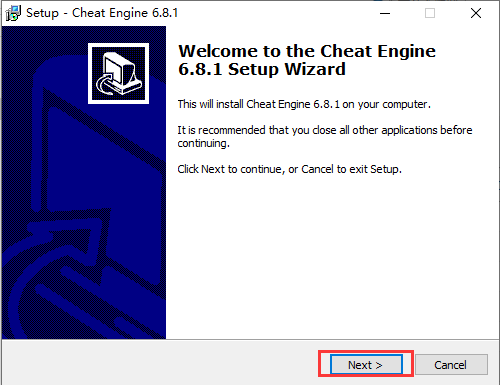
2、进入到ce修改器(Cheat Engine)许可协议界面,我们先点击界面左下角的I accept the agreement(我同意此协议)选项,然后在点击界面下方的next(下一步)。
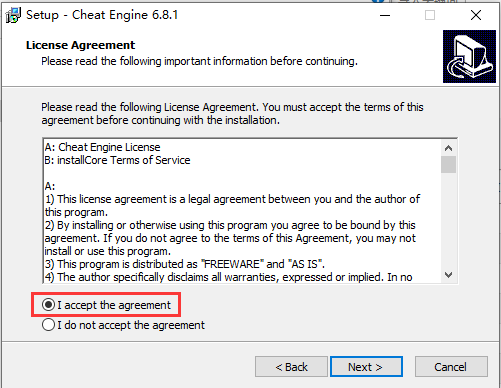
3、进入到ce修改器(Cheat Engine)安装路径选择界面,我们可以直接点击next(下一步),软件会默认安装到系统C盘中,或者点击界面的Browse(浏览)选项,然后选择合适的安装路径,再点击next(下一步)。小编建议自己选择安装位置。
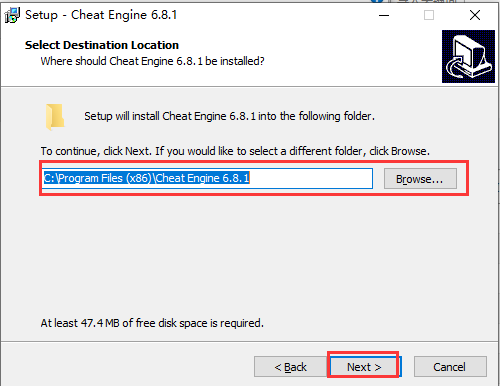
4、进入到ce修改器(Cheat Engine)软件菜单文件夹选择界面。这个我们可以直接使用默认的文件夹,如果你想要更换可以点击Browse(浏览),选择好之后再点击next(下一步)。
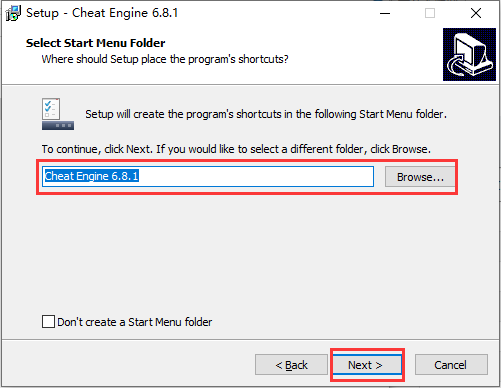
5、进入到ce修改器(Cheat Engine)软件准备安装界面,我们在界面可以看到之前设置的安装路径、菜单文件夹等选项,确认无误后我们在点击Install(安装)。
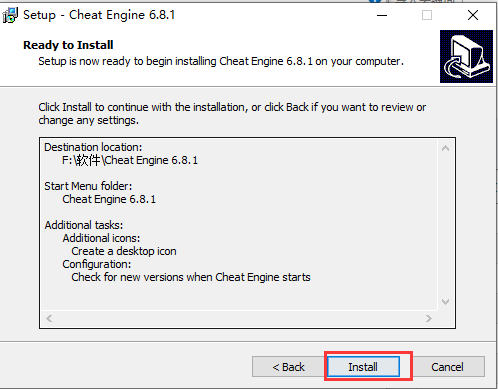
6、ce修改器(Cheat Engine)软件正在安装中,如下图所示,你需要耐心等待安装进度条完成,小编亲自安装过,速度是很快的,所以不用等太久。
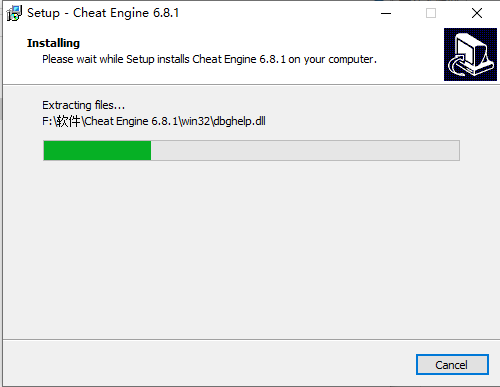
7、ce修改器(Cheat Engine)安装完成,可以界面下方的Finish(结束)选项,就可以关闭安装界面打开软件使用了。
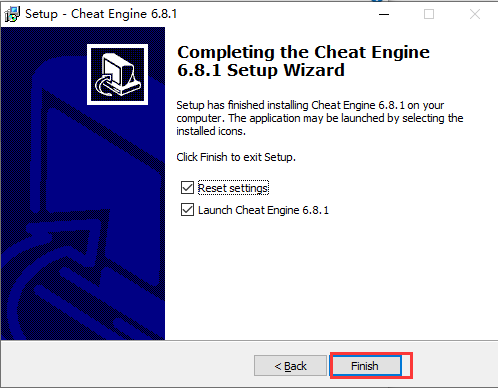
安装小结:在本站下载Cheat Engine(ce修改器)软件包,下载后运行exe文件,根据安装向导提示按步骤进行安装,可选择默认安装位置安装或自定义安装位置,软件菜单文件夹使用默认创建的即可,如果想更换也可以点击“Browse”进行更换。接着按步骤点击,稍等待片刻后,软件即安装完成。
以上这里为各位分享了Cheat Engine安装步骤。有需要的朋友赶快来看看本篇文章吧!